Acheter le plan Azure pour des clients et accéder aux services Azure les plus récents
S’applique à : Espace partenaires
Rôles appropriés : Administrateur général | Administrateur de la gestion des utilisateurs | Commercial
Quand vous achetez un plan Azure pour vos clients liés dans le cadre du Contrat client Microsoft, vous avez accès à l’ensemble du catalogue des services Azure les plus récents au tarif du paiement à l’utilisation. Les partenaires Fournisseur de solutions cloud (CSP) peuvent maintenant accéder à n’importe quel service Azure dès lors qu’il est mis à la disposition générale. Un partenaire peut avoir plusieurs abonnements Azure dans un plan Azure.
Disponibilité en fonction des pays/régions
La nouvelle expérience commerciale du programme CSP pour Azure est actuellement prévue pour être disponible dans 137 pays. Consultez la liste complète de ces pays/régions.
Comment acheter un plan Azure
Un plan Azure s’achète de la même façon que tout autre abonnement. La principale différence est qu’avant de passer à proprement parler votre commande, vous devez vérifier que votre client a signé le Contrat client Microsoft.
Sélectionnez Segment Commercial, puis tapez « Microsoft Azure ».
Sous Plan Azure, sélectionnez Ajouter au panier.

Le partenaire doit vérifier que le client a examiné et accepté les termes du Contrat client Microsoft. Pour plus d’informations sur la façon dont le partenaire peut le faire, lisez l’acceptation du client confirmez l’acceptation du Contrat client Microsoft. D’autres ressources sont disponibles dans la bibliothèque des ressources.
Ensuite, confirmez par voie numérique ou invitez le client à signer le Contrat client Microsoft directement auprès de Microsoft.
Pour inviter le client à signer le contrat directement
Dans la page Compte du client, sélectionnez Mettre à jour à côté de Contrat client Microsoft.
Renseignez les informations concernant la personne dans l’entreprise du client qui a accepté le Contrat client Microsoft.
Cliquez sur Enregistrer et continuer.
Dans le cadre de la nouvelle expérience commerciale pour Azure in CSP, nous avons introduit une nouvelle offre Azure. Pour connaître les dates importantes de l’offre Azure précédente (MS-AZR-0145p), reportez-vous au document de l’offre.
Si vous vous êtes inscrit avant le 21 juillet 2021 :
- Vous serez en mesure d’ajouter l’offre Azure précédente à votre panier pour les clients qui l’ont acheté par le passé.
- Si vous vous êtes inscrit avant le 21 juillet et que vous avez des clients inscrits après le 21 juillet, vous ne pourrez pas ajouter l’offre Azure précédente à votre panier.
Si vous vous êtes inscrit le ou avant le 21 juillet 2021
- Vous ne pourrez pas ajouter l’offre Azure précédente à votre panier.
L’erreur suivante est rencontrée si vous essayez d’ajouter l’offre Azure précédente, mais ne sont pas éligibles en raison de la stratégie d’entreprise ci-dessus.
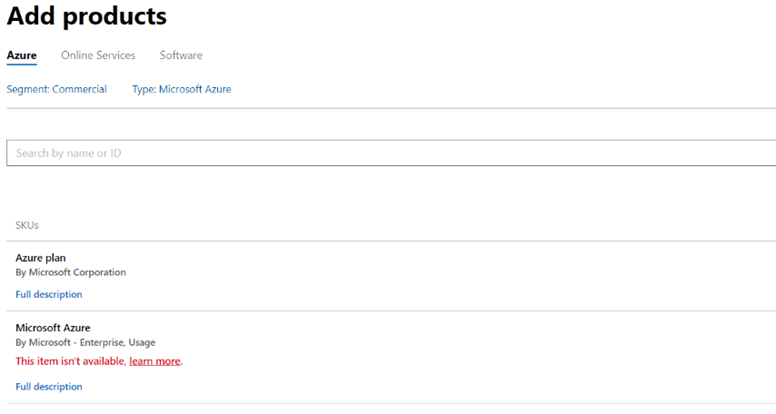
Pour trouver le nouveau plan Azure avec les API de l’Espace partenaires, consultez Créer un plan Azure.
Vérifier et acheter
Revenez à la page Ajouter un produit, où vous pouvez voir que le plan Azure a bien été ajouté. Sélectionnez Vérifier pour vérifier votre achat, puis sélectionnez Acheter .
Remarque
Une fois que vous avez acheté le plan Azure pour un client, vous ne pouvez plus acheter le plan Microsoft Azure (0145p) pour ce même client. Les abonnements que vous achetez par la suite doivent l’être via le plan Azure.
Remarque
Vous ne pouvez pas définir un nom convivial lors de l’achat d’un plan Azure. Le nom convivial peut être défini sur l’abonnement uniquement une fois qu’il a été acheté, en mettant à jour l’abonnement via l’Espace partenaires ou l’API d’abonnement de mise à jour.
Acheter des réservations Azure dans le cadre du plan Azure
Vous pouvez aussi acheter des réservations Microsoft Azure dans le cadre du plan Azure pour le compte de vos clients dans l’Espace partenaires. (Ou, si vous préférez, vous pouvez accorder à vos clients l’autorisation d’acheter leurs propres réservations Azure à partir d’un abonnement précédent que vous avez acheté pour eux.)
Connectez-vous à l’Espace partenaires, puis sélectionnez Clients.
Sélectionnez le client qui souhaite acheter des réservations Azure, puis sélectionnez la flèche vers le bas pour développer la ligne du client.
Sélectionnez Ajouter des produits, puis Azure.
- Choisissez le segment de marché du client dans la liste Segment.
- Choisissez Réservations dans la liste Type de produit.
- Choisissez le type de réservation souhaité par le client dans la liste Type de réservation.
Les réservations Azure doivent être associées à un plan Azure actif. Choisissez le plan Azure auquel vous souhaitez ajouter les réservations Azure à partir de la liste Abonnement client.
Important
Si le client n’a pas encore de plan Azure actif, sélectionnez Azure pour en ajouter un maintenant. Pour obtenir des instructions supplémentaires, consultez Acheter des réservations Azure.
Remarque
Notez que l’étendue de la réservation peut uniquement être définie sur Partagé dans l’Espace partenaires. Pour sélectionner une étendue d’abonnement unique ou passer d’une étendue d’abonnement partagé à une étendue unique, accédez au portail de gestion Microsoft Azure, puis suivez les instructions ci-dessous.
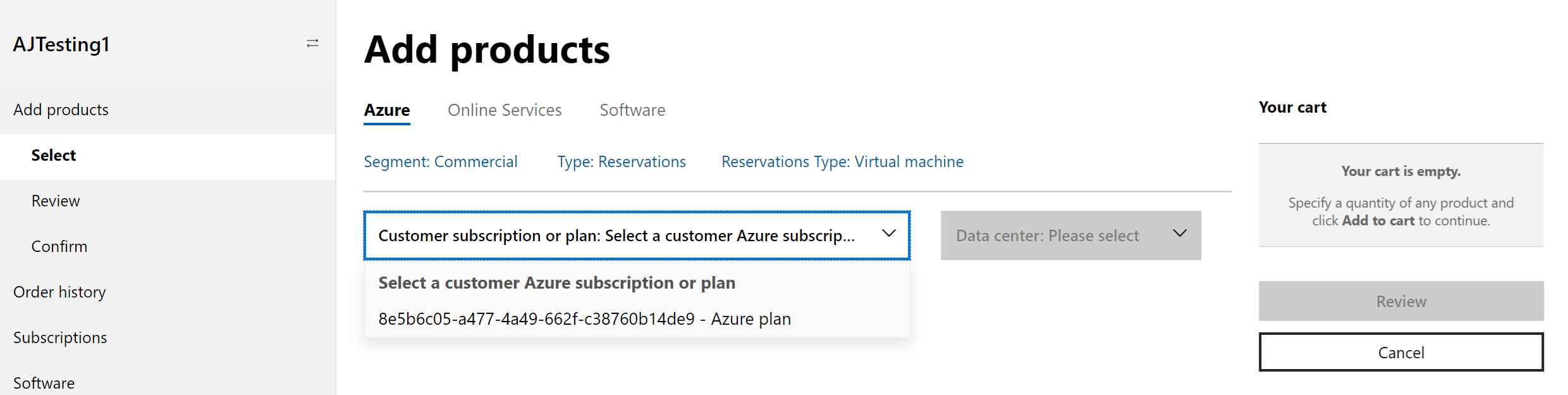
Pour gérer la réservation du client sur le portail Azure :
Dans Clients, sélectionnez le client à gérer.
En utilisant la flèche vers le bas, développez la ligne du client et sélectionnez Portail de gestion Microsoft Azure.
Afficher les abonnements Azure dans le cadre du plan Azure
À partir de la page Abonnements, dans la section basée sur l’utilisation, développez Plan Azure pour afficher les abonnements Azure associés sous le plan Azure.
Ajouter des abonnements et configurer les ressources
Vous créez des abonnements et configurez les ressources pour vos clients via le Portail Azure. Découvrez comment Créer des abonnements Azure.
Vous pouvez également séparer l’environnement de votre client par charge de travail ou par projet. Vous pouvez également gérer les abonnements via Azure Lighthouse et le Portail Azure.
Pour gérer les ressources et les abonnements de votre client, vous avez besoin de privilèges Administrateur au nom de (AOBO). Pour savoir comment gérer votre accès, consultez Gérer les abonnements et les ressources dans le cadre du plan Azure.
Étapes suivantes
Commentaires
Bientôt disponible : Tout au long de 2024, nous allons supprimer progressivement GitHub Issues comme mécanisme de commentaires pour le contenu et le remplacer par un nouveau système de commentaires. Pour plus d’informations, consultez https://aka.ms/ContentUserFeedback.
Envoyer et afficher des commentaires pour
